IPad: วิธีการใส่หรือถอดซิมการ์ด
เรียนรู้วิธีการเข้าถึงซิมการ์ดบน Apple iPad ด้วยบทเรียนนี้.
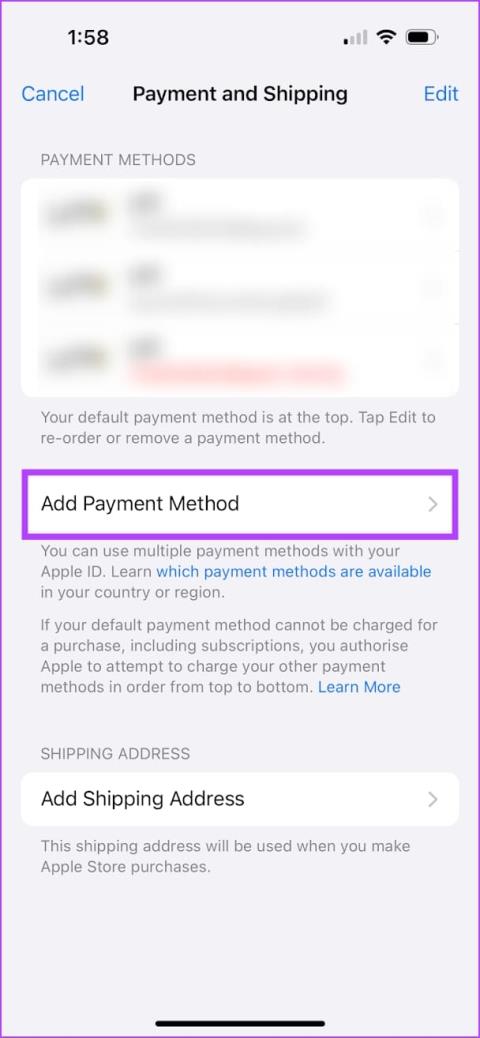
เคล็ดลับด่วน
iPhone ของคุณจะไม่สามารถดาวน์โหลดแอปที่ต้องชำระเงินจาก App Store ได้ หากมีปัญหาใดๆ เกี่ยวกับวิธีการชำระเงิน
ขั้นตอนที่ 1:เปิด แอป การตั้งค่าบน iPhone หรือ iPad ของคุณ แตะที่ชื่อ ของคุณ ซึ่งเป็นตัวเลือกแรกในแผง
ขั้นตอนที่ 2:แตะที่การชำระเงินและการจัดส่ง คุณสามารถเพิ่ม วิธีการชำระเงิน ใหม่หรือแตะแก้ไขเพื่อลบวิธีการชำระเงินที่ไม่ถูกต้องออก
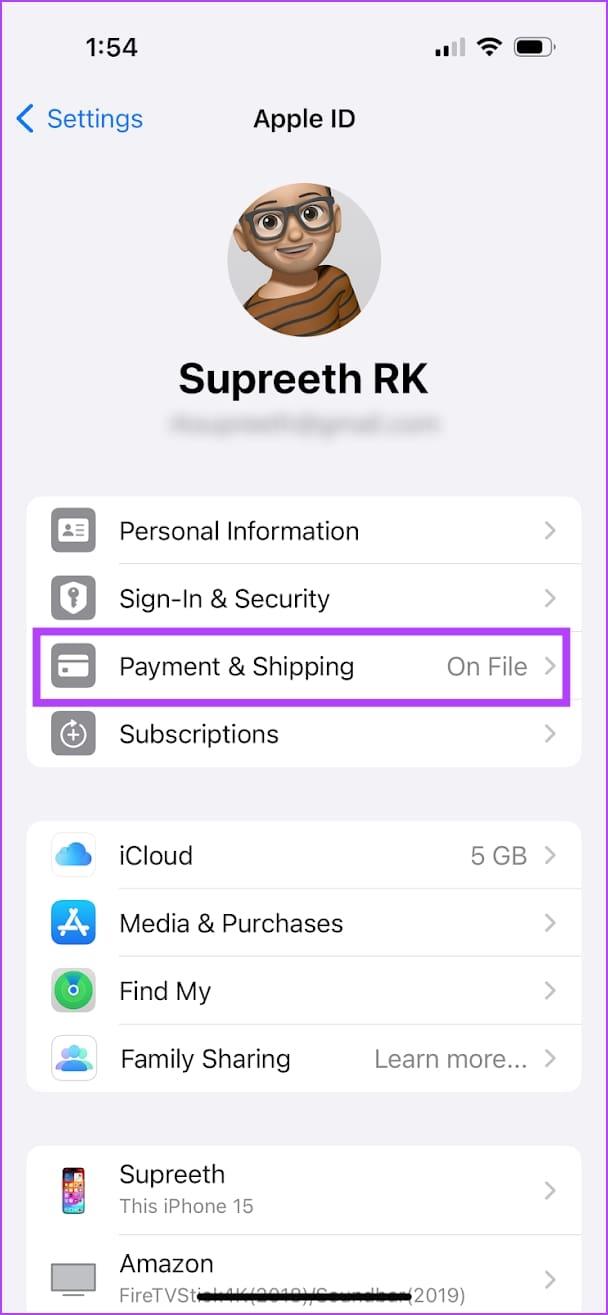
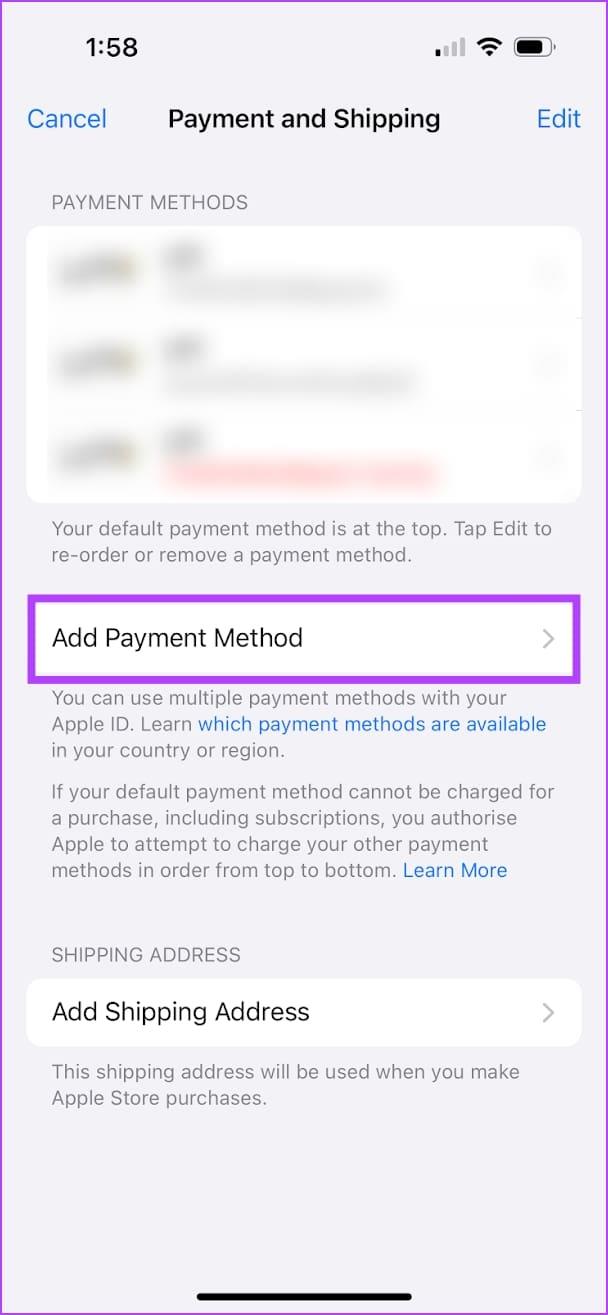
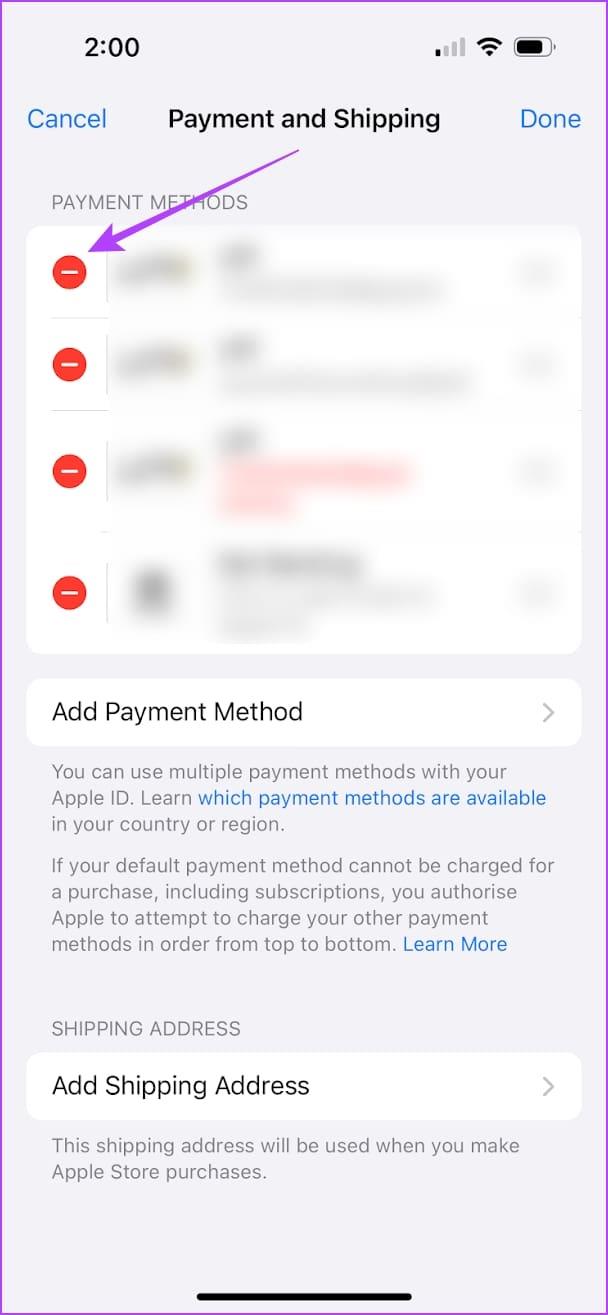
อ่านเพิ่มเติม : แก้ไข “ต้องมีการยืนยัน” บน App Store
หากคุณไม่สามารถดาวน์โหลดแอปจาก App Store ในขณะที่ใช้ 4G/5G คุณต้องยืนยันว่าแอป App Store มีสิทธิ์ที่จำเป็นในการใช้ข้อมูลเซลลูลาร์ นี่คือวิธีที่คุณสามารถทำได้
ขั้นตอนที่ 1:เปิดแอปการตั้งค่า
ขั้นตอนที่ 2:แตะที่เซลลูล่าร์ เลื่อนลงและตรวจสอบให้แน่ใจว่าเปิดใช้งานการสลับสำหรับ App Store
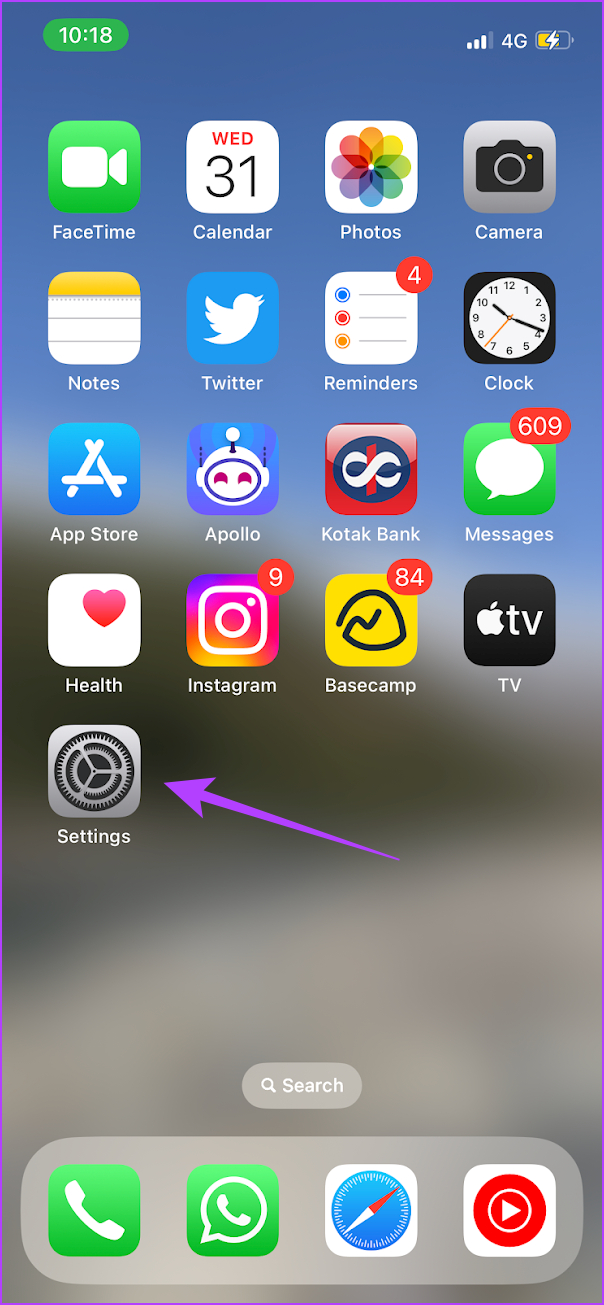
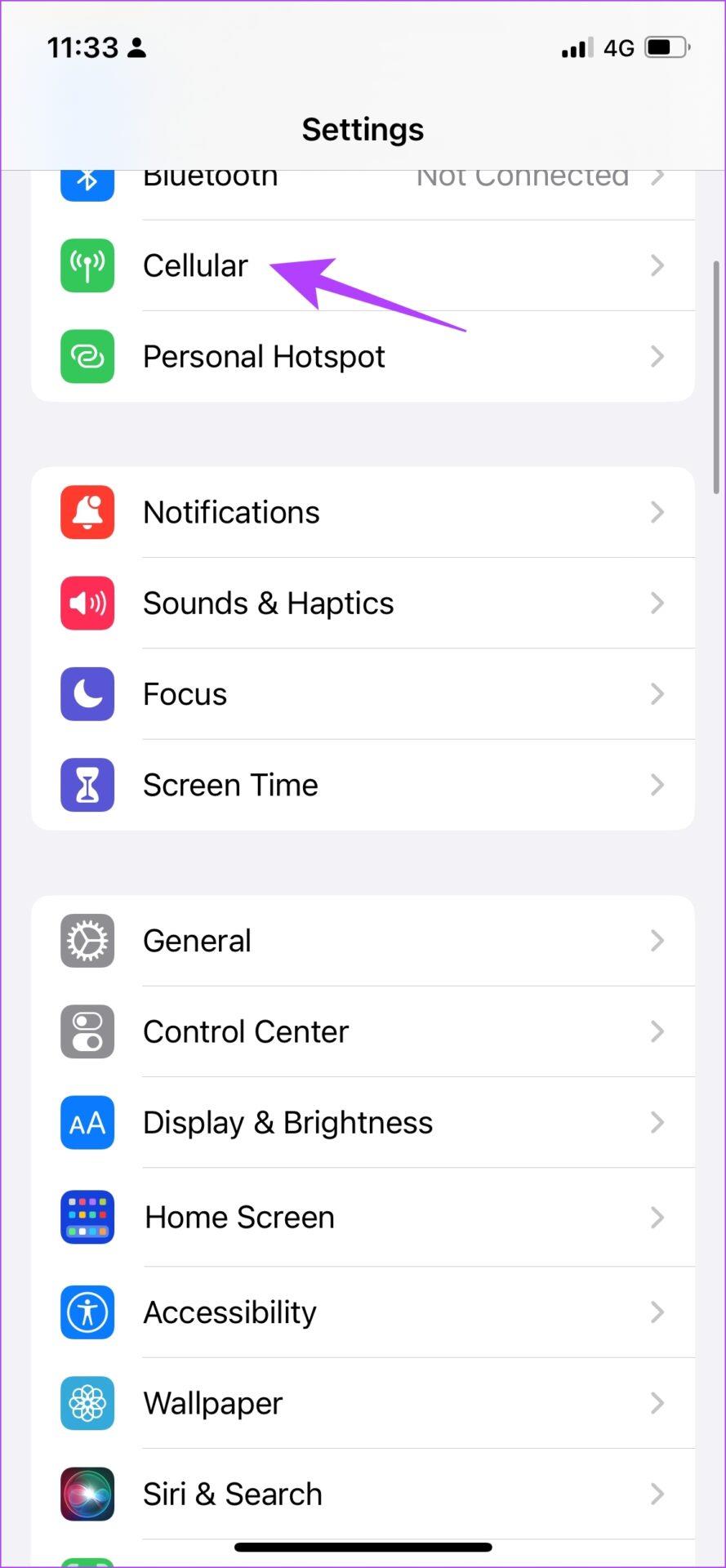
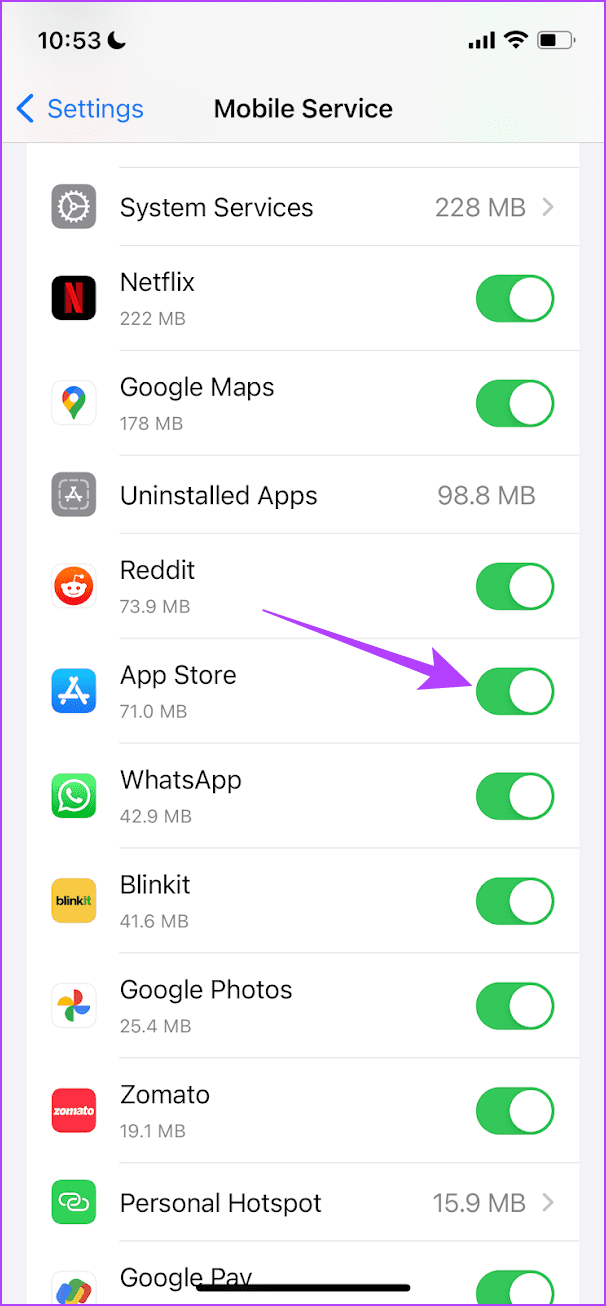
หากมีข้อบกพร่องใดๆ ที่เกี่ยวข้องกับเซสชันการเข้าสู่ระบบปัจจุบันของคุณบน App Store การลงชื่อออกจาก Apple ID ของคุณจะช่วยได้
ขั้นตอนที่ 1:เปิดแอปApp Storeแตะที่ไอคอนรูปโปรไฟล์
ขั้นตอนที่ 2:เลื่อนลงและแตะ ออก จากระบบนี่จะนำคุณออกจาก App Store เมื่อคุณออกจากระบบแล้ว ให้ป้อน Apple ID และรหัสผ่านของคุณเพื่อเข้าสู่ระบบอีกครั้ง
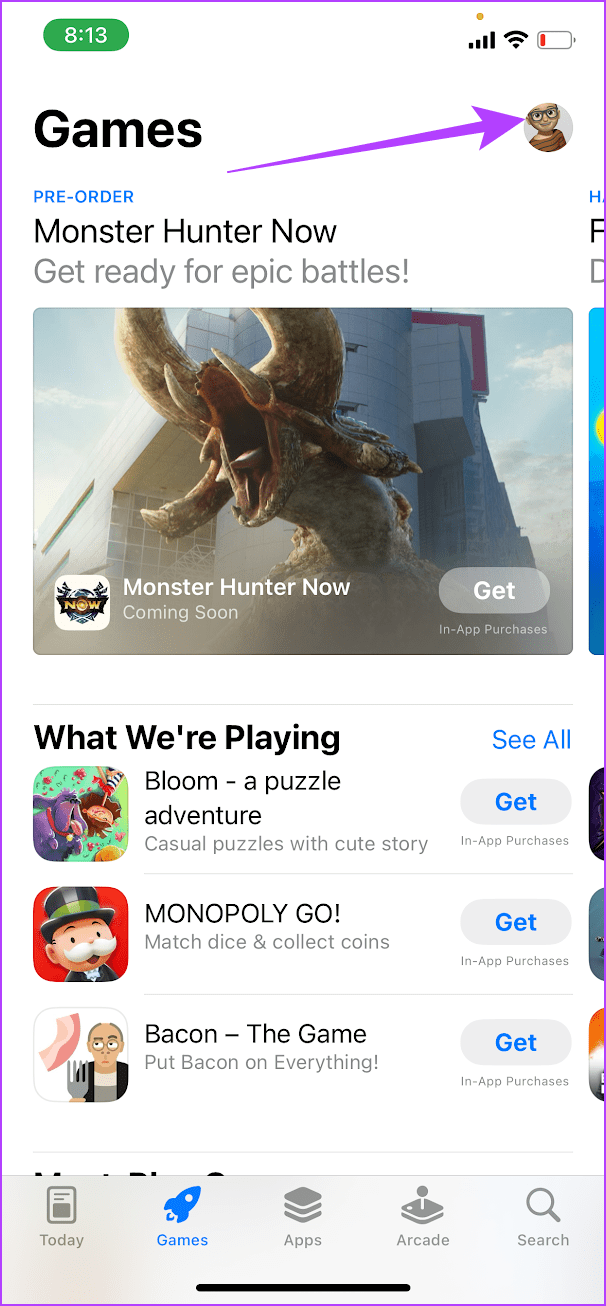
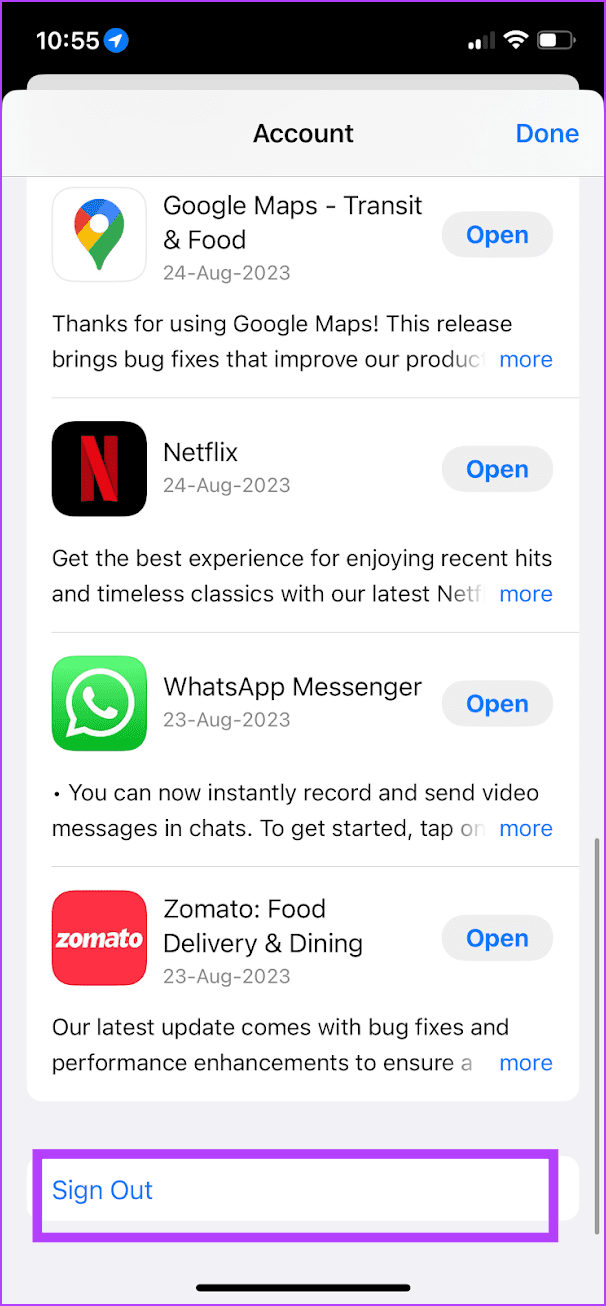
วันที่และเวลาที่ไม่ตรงกันบน iPhone ของคุณอาจทำให้เกิดปัญหาการเชื่อมต่อเครือข่ายที่อาจทำให้ไม่สามารถดาวน์โหลดแอปใหม่ลงในอุปกรณ์ของคุณได้
เปิด แอป การตั้งค่าและเลือกทั่วไปตอนนี้เลือกวันที่และเวลา เปิดสวิตช์สำหรับ ตั้ง ค่าอัตโนมัติ
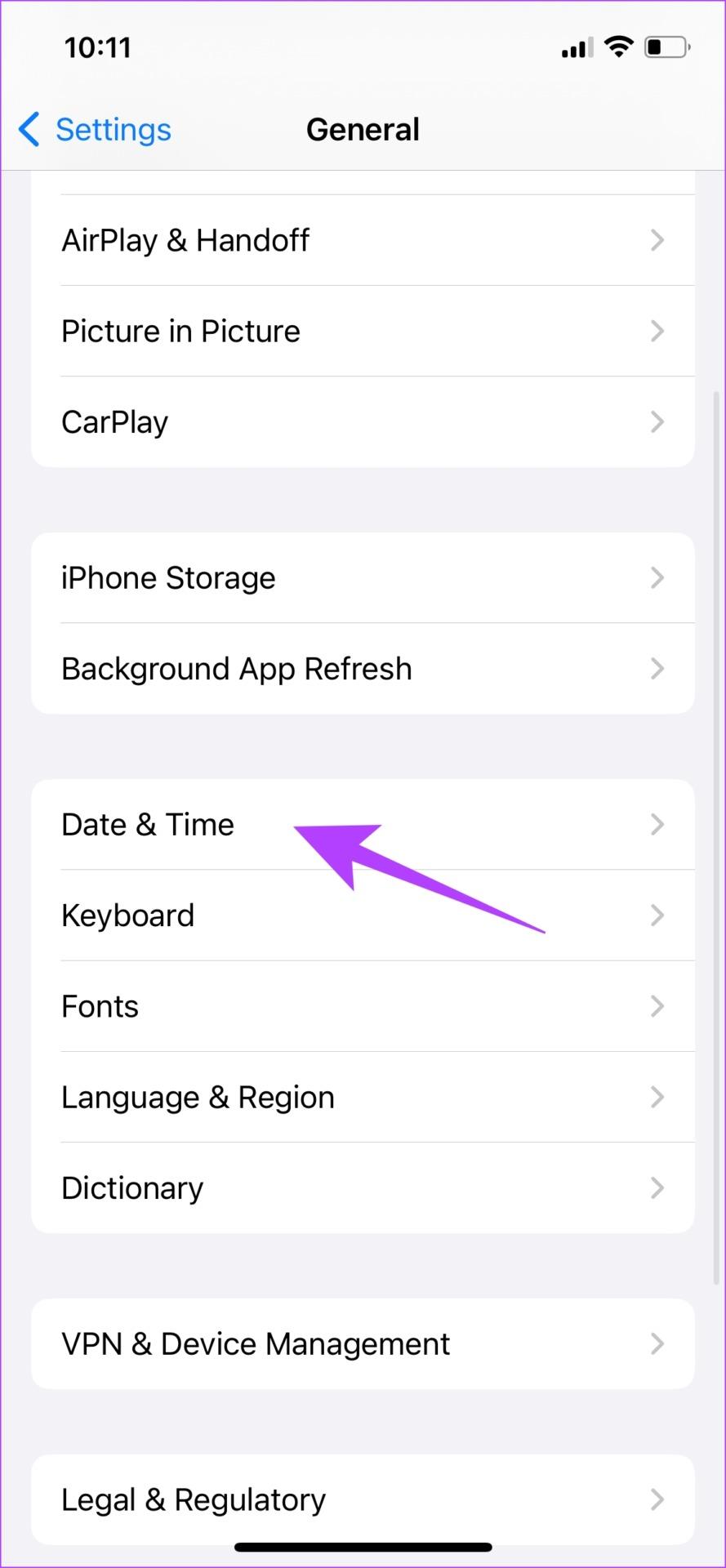
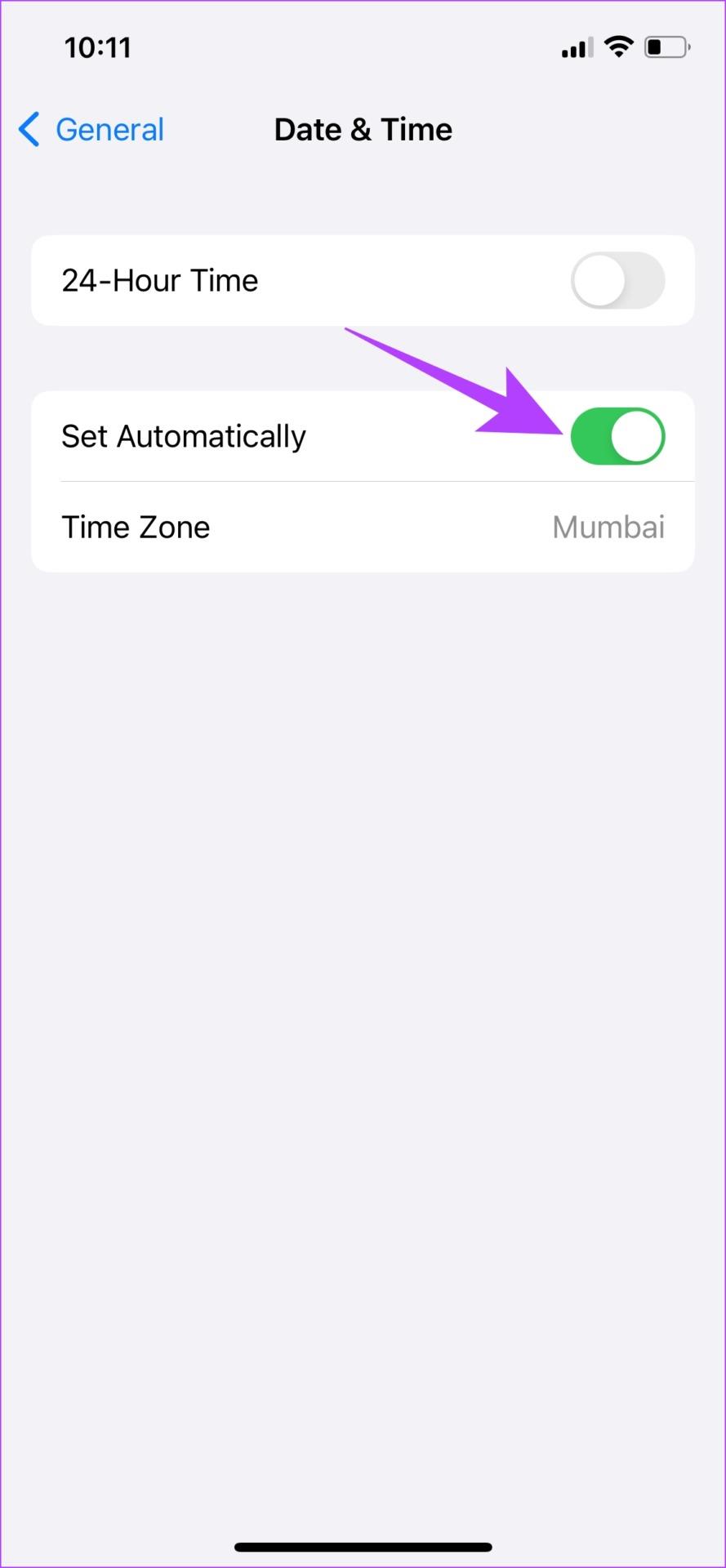
เรียนรู้วิธีการเข้าถึงซิมการ์ดบน Apple iPad ด้วยบทเรียนนี้.
ในโพสต์นี้เราจะพูดถึงวิธีแก้ปัญหาที่การนำทางแผนที่และฟีเจอร์ GPS ไม่ทำงานอย่างถูกต้องบน Apple iPhone.
Apple Watch ของคุณทำให้แบตเตอรี่หมดเร็วกว่าปกติหรือไม่? อ่านโพสต์เพื่อค้นหาวิธีแก้ไขปัญหาแบตเตอรี่หมดของ Apple Watch
เรียนรู้วิธีลบคำแนะนำแอพ Siri บน Apple iPhone และ iPad ของคุณ
เราแสดงตัวเลือกที่ดีที่สุดสำหรับการเชื่อมต่อ Apple iPad ของคุณกับโปรเจ็กเตอร์ด้วยบทช่วยสอนนี้
ไม่ทราบวิธีการเปิดไฟล์ Zip บน iPhone? คลิกที่นี่เพื่อเรียนรู้วิธีการสร้าง ดูตัวอย่าง และเปิดไฟล์ Zip ได้ในพริบตา
การเรียนรู้วิธีปิด VPN บน iPhone ของคุณเป็นเรื่องสำคัญสำหรับการรักษาความเป็นส่วนตัวและการเชื่อมต่ออินเทอร์เน็ตที่ไม่มีปัญหา
เปิดหรือปิด Data Roaming บน Apple iPhone X หรือ 8 โดยใช้บทช่วยสอนนี้
ขณะที่คุณพิมพ์ข้อความหรือทำงานในเอกสารบน Android, iPhone หรือ iPad คุณอาจพบกรณีที่คุณต้องเพิ่มเครื่องหมายตัวหนอนเป็นอักขระเดี่ยวหรือเครื่องหมายเน้นเสียง。 ปัญหาที่เกิดขึ้นคือ—ตัวหนอนไม่ปรากฏบนคีย์บอร์ดมือถือ。
คำแนะนำที่ชัดเจนในการเปิดหรือปิด <strong>JavaScript</strong> ใน <strong>Safari</strong> บนอุปกรณ์ <strong>iPhone</strong> และ <strong>iPad</strong>







